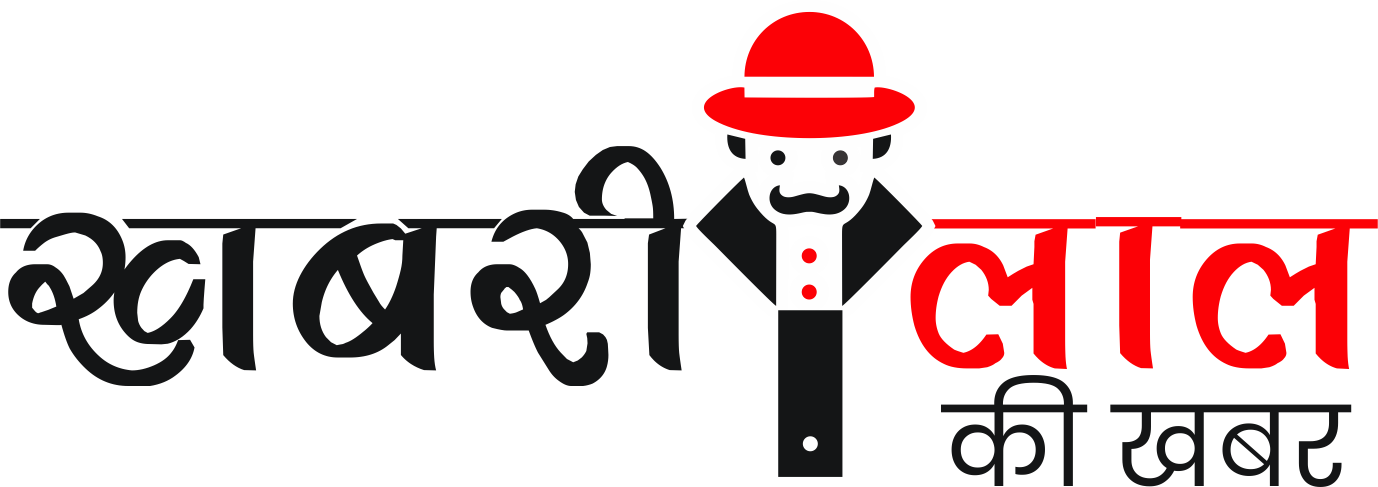स्पैम ईमेल की समस्या
जीमेल, जो गूगल द्वारा प्रदान की गई ईमेल सर्विस है, विश्वभर में सबसे लोकप्रिय और व्यापक रूप से उपयोग की जाने वाली ईमेल सेवाओं में से एक है। लेकिन, इसका सबसे बड़ा नकारात्मक पहलू यह है कि समय के साथ इसमें स्पैम ईमेल्स की संख्या बढ़ती जाती है। यह स्पैम ईमेल्स न केवल आपकी स्टोरेज को बेकार में भरते हैं, बल्कि महत्वपूर्ण मेल्स को ढूंढना भी मुश्किल बना देते हैं।
स्पैम मेल्स की पहचान करना और उन्हें तुरंत डिलीट करना महत्वपूर्ण है। अगर इन मेल्स को नजरअंदाज किया जाए तो यह आपके ईमेल अकाउंट को स्लो कर सकते हैं और अन्य महत्वपूर्ण मेल्स के बीच रुकावट पैदा कर सकते हैं।
स्पैम मेल्स की पहचान कैसे करें?
स्पैम ईमेल्स की पहचान करना आसान है। सामान्यतः, ये ईमेल्स “Unsubscribe” कीवर्ड के साथ आते हैं। यदि आपको अपने मेल्स में कोई भी ऐसा मेल दिखे जिसमें “Unsubscribe” का लिंक हो, तो समझ जाइए कि यह मेल स्पैम हो सकता है। इस कीवर्ड का उपयोग करके आप अपने सभी स्पैम मेल्स को एक साथ एक फोल्डर में जमा कर सकते हैं और फिर उन्हें एक ही बार में डिलीट कर सकते हैं।
जीमेल में स्पैम ईमेल्स की पहचान के लिए आप एक फिल्टर सेट कर सकते हैं। इसके लिए सबसे पहले आपको जीमेल ओपन करना होगा और सर्च बॉक्स में “Unsubscribe” टाइप करना होगा। इसके बाद, सर्च रिजल्ट में आने वाले मेल्स को आप सेलेक्ट कर सकते हैं और एक नया लेबल बना सकते हैं, जिसका नाम “Subscribe” रख सकते हैं। इससे वह सभी मेल्स एक ही फोल्डर में जमा हो जाएंगे और फिर आप उन्हें आसानी से डिलीट कर सकते हैं।
स्पैम मेल्स को एक साथ डिलीट कैसे करें?
अगर आप स्पैम मेल्स को एक साथ डिलीट करना चाहते हैं, तो सबसे पहले अपने लैपटॉप या डेस्कटॉप पर जीमेल ओपन करें। फिर सर्च बॉक्स में “Unsubscribe” टाइप करें और सर्च रिजल्ट में आने वाले सभी मेल्स को एक साथ सेलेक्ट करें। इसके बाद, आपको “फिल्टर क्रिएट” का विकल्प मिलेगा, उस पर क्लिक करें।
जब आप फिल्टर क्रिएट कर लेते हैं, तो यह स्पैम मेल्स को एक जगह इकठ्ठा कर देगा। अब आप इन सभी मेल्स को एक साथ सेलेक्ट करके डिलीट कर सकते हैं। इस प्रक्रिया से आपके जीमेल की स्टोरेज में काफी स्पेस खाली हो जाएगा और अनचाहे मेल्स से छुटकारा भी मिल जाएगा।
यदि कुछ मेल्स महत्वपूर्ण हों तो?
कई बार ऐसा भी हो सकता है कि स्पैम मेल्स के बीच कुछ महत्वपूर्ण मेल्स भी हों, जिन्हें आप डिलीट नहीं करना चाहते। ऐसे मेल्स को आप “स्टार” मार्क कर सकते हैं। स्टार मार्किंग करने से वे मेल्स सुरक्षित हो जाते हैं। इसके बाद, आप “ऑल सेलेक्ट” के साथ वाले ड्रॉपडाउन ऐरो पर क्लिक करें और “Unstarred” ऑप्शन को चुनें। इससे वे सभी मेल्स जो स्टार मार्क नहीं किए गए हैं, सेलेक्ट हो जाएंगे और आप उन्हें एक साथ डिलीट कर सकते हैं।
स्टोरेज बचाने के अन्य उपाय
जीमेल की स्टोरेज बचाने के लिए स्पैम मेल्स को डिलीट करना एक महत्वपूर्ण कदम है, लेकिन इसके अलावा भी कुछ अन्य उपाय हैं जिन्हें अपनाकर आप अपनी स्टोरेज को खाली कर सकते हैं। जैसे कि, आप बड़े साइज वाले मेल्स को भी सर्च कर सकते हैं और उन्हें डिलीट कर सकते हैं। इसके लिए आप सर्च बॉक्स में “larger:10m” टाइप कर सकते हैं, इससे वे सभी मेल्स सामने आ जाएंगे जिनका साइज 10MB से ज्यादा है। इन्हें डिलीट करके भी आप अपनी स्टोरेज को काफी हद तक खाली कर सकते हैं।
इसके अलावा, आप अपने इनबॉक्स को समय-समय पर व्यवस्थित करते रहें और उन मेल्स को आर्काइव या डिलीट करते रहें जिनकी अब कोई जरूरत नहीं है। इससे आपकी जीमेल स्टोरेज हमेशा व्यवस्थित रहेगी और आपको महत्वपूर्ण मेल्स ढूंढने में आसानी होगी।
निष्कर्ष
जीमेल में बढ़ते स्पैम ईमेल्स की समस्या से निपटना अब कोई कठिन काम नहीं है। ऊपर बताए गए आसान और प्रभावी उपायों को अपनाकर आप न केवल अपनी स्टोरेज को बचा सकते हैं, बल्कि अपने इनबॉक्स को भी साफ-सुथरा और व्यवस्थित रख सकते हैं। इन ट्रिक्स को अपनाकर, अब स्पैम ईमेल्स से परेशान होने की कोई जरूरत नहीं है। आपके जीमेल अकाउंट की सुरक्षा और सुव्यवस्था आपके ही हाथों में है।